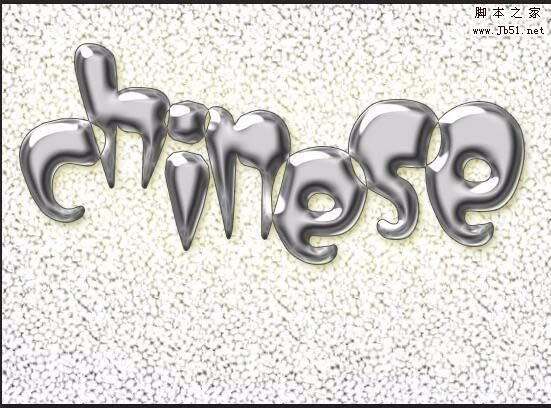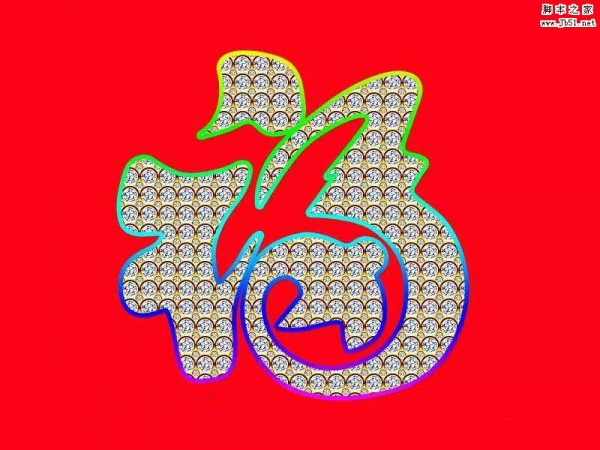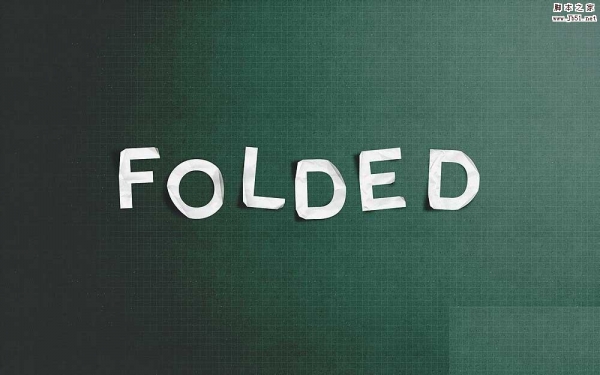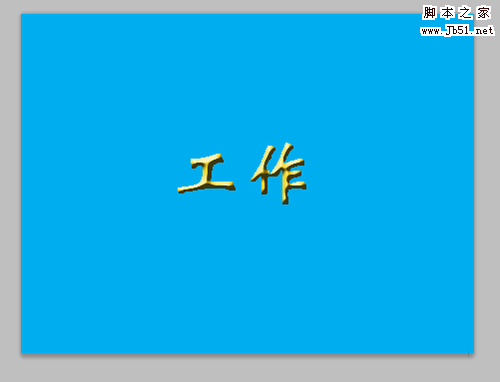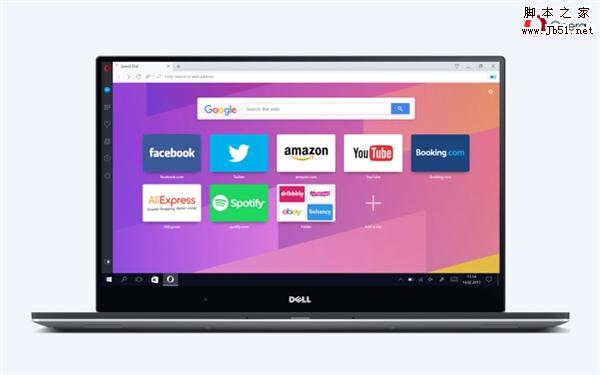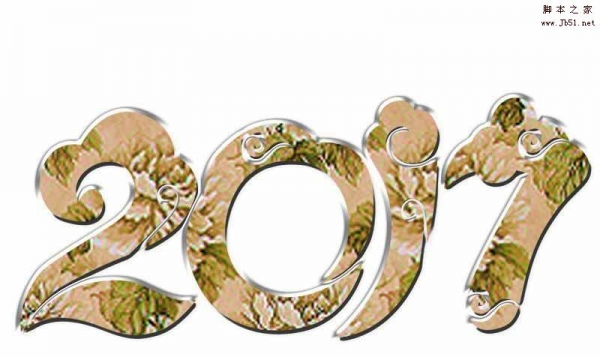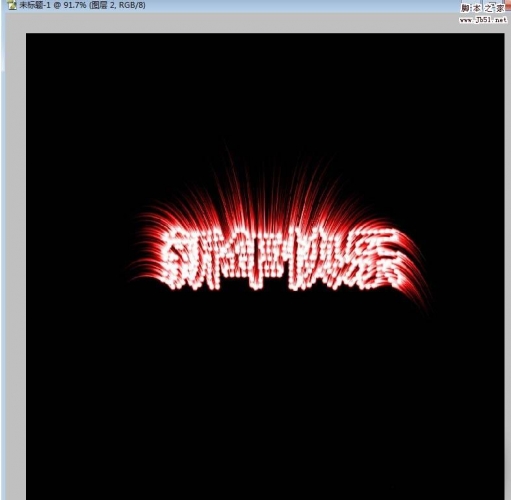我们知道,photoshop软件的滤镜功能中含有诸多强大的功能,能制造出各种不一样的文字效果。以下小编“林曌乐园”便为您分享一下如何用PS软件制作石头纹理字,希望能帮到你。

1、打开photoshop CS3软件,新建一个800*600的画布,像素为72,背景为白色,如下图所示。
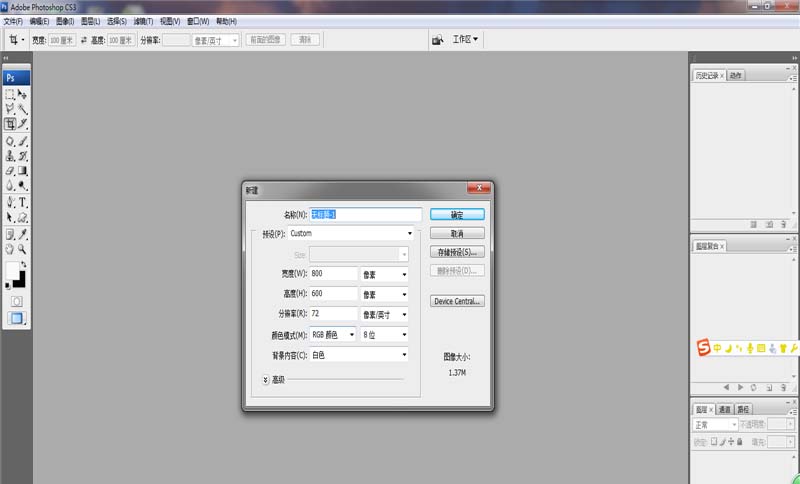
2、选择左侧菜单栏中的“横排文字工具”,并在右侧输入文字,如“林曌乐园”字样,颜色为黑色,大小适中即可,如下图所示。
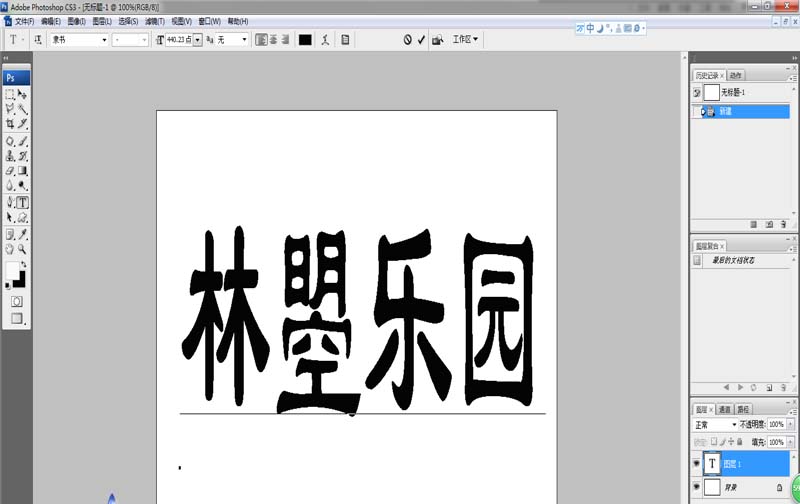
3、将文字转换为可编辑状态,即鼠标右击文字图层,选择“栅格化文字”,如下图所示。
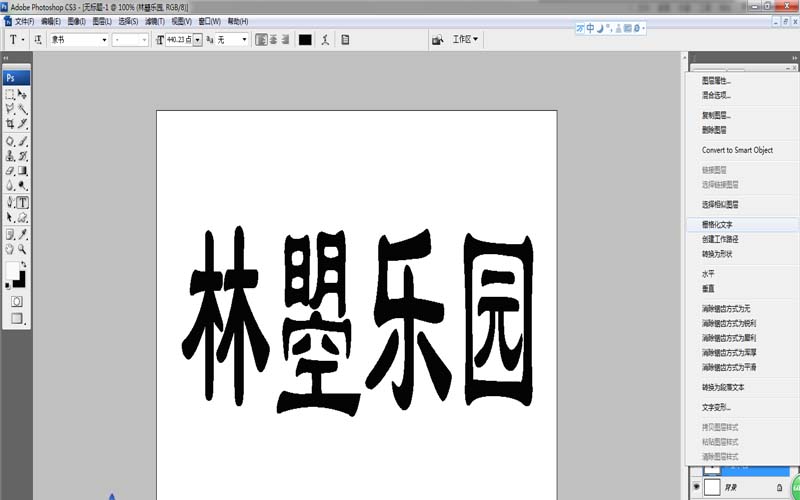
4、在主菜单栏中选择【滤镜】-【纹理】-【拼缀图】,并将方块大小为8,凸现为25,如下图所示。

5、用鼠标双击文字图层,并在弹出的图层样式中选择“投影”“内阴影”“斜面与浮雕”,如下图所示。

6、完成上述所有操作后,选择【文件】-【存储为】命令,将图层保存为.jpg格式,如下图所示。
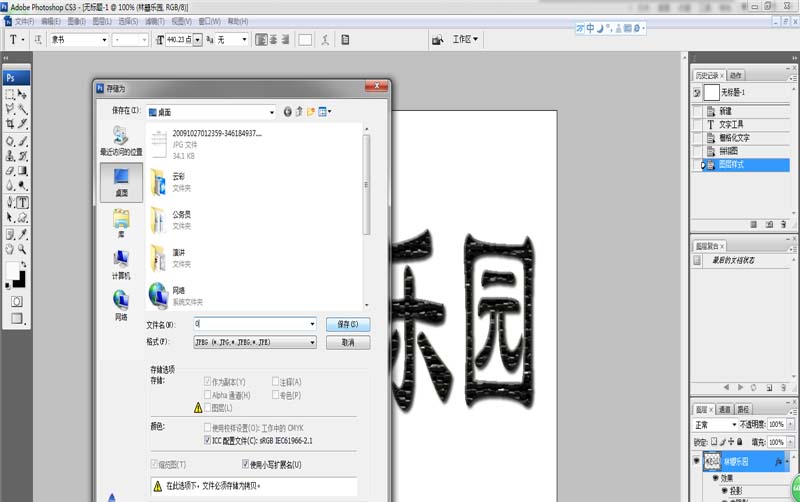
相关推荐:
Ps怎么制作可爱的哆啦A梦字体?
PS怎么制作金色的字体凹陷效果?
ps怎么制作3d立体水滴式的文字字体?